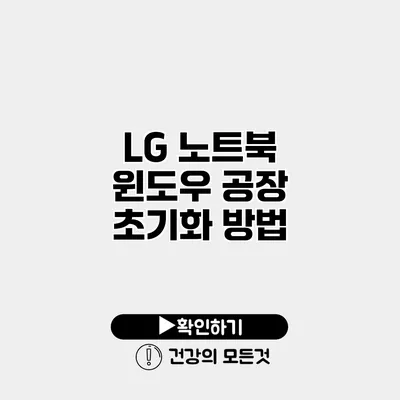노트북의 속도가 느려지고 프로그램이 자주 멈춘다면, 공장 초기화는 좋은 해결책이 될 수 있어요. LG 노트북은 특히 사용자들이 접근하기 쉬운 방식으로 초기화할 수 있도록 설계되어 있습니다. 이 글에서는 LG 노트북의 윈도우 공장 초기화 방법에 대해 자세히 알아보겠습니다.
✅ 크롬 데이터 복원 방법을 자세히 알아보세요!
공장 초기화란 무엇인가요?
공장 초기화는 노트북을 구매했을 때의 상태로 되돌리는 과정을 의미해요. 이는 모든 개인 데이터와 설정이 삭제되고, 운영 체제와 프로그램이 기본 상태로 돌아가게 됩니다. 이 과정은 다음과 같은 상황에서 유용해요:
- 시스템 오류가 발생해 해결이 어려운 경우
- 컴퓨터의 성능이 저하된 경우
- 노트북을 다른 사용자에게 판매할 때
공장 초기화 전 확인 사항
공장 초기화를 진행하기 전, 아래 사항을 꼭 확인해두세요:
- 중요 데이터의 백업: 초기화 과정에서 모든 데이터가 삭제되므로, 중요한 파일과 문서는 반드시 백업해두어야 해요.
- 충전 상태 확인: 초기화 과정은 시간이 소요되므로, 전원 어댑터에 연결된 상태에서 진행하는 것이 좋아요.
✅ LG 스마트폰의 잠금 해제를 통해 데이터를 안전하게 복구하세요.
LG 노트북 초기화 방법
초기화 방법은 크게 두 가지로 나눌 수 있어요. 첫 번째는 Windows 설정을 이용한 방법, 두 번째는 LG 복구 파티션을 이용한 방법입니다.
Windows 설정을 통한 초기화
- 설정 열기: 시작 메뉴를 클릭한 후 ‘설정’ 아이콘을 선택해요.
- 업데이트 및 보안 선택: 설정 메뉴에서 ‘업데이트 및 보안’을 클릭해요.
- 복구 선택: 왼쪽 메뉴에서 ‘복구’를 선택하고, ‘이 PC 초기화’ 옵션을 클릭해요.
-
초기화 옵션 선택: 두 가지 옵션이 제공돼요.
- 내 파일 유지: 개인 파일은 유지되고 앱과 설정이 삭제돼요.
- 모든 항목 제거: 모든 파일과 앱, 설정이 삭제돼요.
필요에 따라 적절한 옵션을 선택해주세요.
-
초기화 시작: 선택 후 화면 지시에 따라 초기화를 시작해요. 이 과정은 몇 분에서 몇 시간 정도 소요될 수 있어요.
LG 복구 파티션을 통한 초기화
- 로고 화면에서 F10 키 누르기: 노트북을 켜고 LG 로고가 나타날 때 F10 키를 눌러 복구 모드로 진입해요.
- 복구 프로그램 선택: 화면의 지시에 따라 ‘복구 프로그램’을 선택해요.
- 초기화 방법 선택: 이전과 마찬가지로 모든 데이터를 삭제할 것인지, 일부 파일을 유지할 것인지를 선택해요.
- 초기화 진행: 이후 화면에서 지시에 따라 초기화를 진행해요.
초기화 후 해야 할 일
초기화가 완료된 후에는 반드시 다음 사항을 체크해 주세요:
- 윈도우 업데이트: 초기화 후에는 빠르게 Windows를 최신 버전으로 업데이트하는 것이 좋아요. 보안 문제가 발생하지 않도록 하세요.
- 드라이버 설치: LG 노트북의 드라이버는 공식 웹사이트에서 지원받을 수 있어요. 반드시 필요한 드라이버를 설치해 주세요.
- 필수 프로그램 재설치: 개인 사용에 필요한 프로그램을 다시 설치하세요.
초기화 시 주의사항
- 초기화 도중 전원이 꺼지지 않도록 주의해야 해요.
- 초기화가 완료될 때까지 기기를 강제 종료하지 말아야 해요.
| 단계 | 내용 |
|---|---|
| 1 | 설정에서 복구 선택 |
| 2 | 초기화 옵션 선택 |
| 3 | 초기화 시작 |
| 4 | 복구 파티션 사용 선택 (대체 방법) |
| 5 | 초기화 진행 |
결론
LG 노트북의 공장 초기화 방법은 어렵지 않아요. 올바른 단계를 따르면 언제든지 손쉽게 초기화를 진행할 수 있답니다. 처음에는 복잡할 수도 있지만, 필요한 정보를 미리 알고 준비해두면 쉽게 해결할 수 있어요. 기억하세요! 초기화 전 데이터 백업과 전원 상태 확인은 필수예요. 앞으로는 더 안정적이고 쾌적한 컴퓨터 사용 환경을 위해 정기적으로 초기화를 고려해보세요.
자주 묻는 질문 Q&A
Q1: LG 노트북을 공장 초기화하는 것은 어떤 경우에 유용한가요?
A1: 시스템 오류 발생, 성능 저하, 다른 사용자에게 판매할 때 유용합니다.
Q2: 공장 초기화 전에 반드시 확인해야 할 사항은 무엇인가요?
A2: 중요한 데이터의 백업과 충전 상태 확인을 해야 합니다.
Q3: LG 노트북을 초기화하는 방법에는 어떤 것이 있나요?
A3: Windows 설정 이용하기와 LG 복구 파티션 이용하기 두 가지 방법이 있습니다.